Ayrıntılı erişim kontrolü ile paylaşılan veya yönetilen bir alandan bir uygulamayı, kullanıcıları ya da kullanıcı gruplarını alan üyesi yapmadan onlarla paylaşabilirsiniz. Bu, yönetimi azaltır ve alan yönetimini basitleştirir, çünkü kullanıcılar tüm alana değil yalnızca paylaşılan uygulamaya erişebilir.

Ayrıntılı paylaşım için gereken izinler
Ayrıntılı paylaşıma erişim, izinlerle denetlenir. Yalnızca tüm alanı paylaşma seçeneklerini görüyorsanız ve tek bir uygulamayı paylaşma seçeneğini görmüyorsanız yöneticinizle iletişime geçin. Yöneticiler daha fazla bilgiyi User Default ve özel rollerdeki izinler içinde bulabilir.
Bir uygulamayı alan dışı üyelerle paylaşma
Alan sahipleri ve bir alanda Yönetebilir rolüne sahip kullanıcılar, paylaşılan veya yönetilen bir alandaki uygulamaları paylaşabilir. Kişisel bir alandan uygulama paylaşamazsınız.
Bir uygulamayı paylaştığınızda, kullanıcının uygulama ile neler yapabileceğini belirleyen roller atarsınız:
-
Paylaşılan alan: Görüntüleyebilir
-
Yönetilen alan: Görüntüleyebilir, Katkıda bulunabilir veya Kısıtlı görüntüleme iznine sahip
Kiracınız grupları destekliyorsa uygulamaları kullanıcı gruplarıyla paylaşabilirsiniz. Kullanıcı bir uygulamada hem bireysel izinlere hem grup izinlerine sahipse yüksek olan izin seviyesi uygulanır.
Bireysel kullanıcılar veya gruplarla paylaşma
Aşağıdakileri yapın:
-
Paylaşılan veya yönetilen bir alanda, paylaşılacak uygulamada
'e tıklayın ve Paylaş'ı seçin.
-
Kullanıcının veya kullanıcı grubunun kullanıcı adını veya e-posta adresini arayın.
-
Kullanıcı için izinleri seçin.
-
Paylaş’a tıklayın.
Kiracınızdaki herkesle paylaşma
Aşağıdakileri yapın:
-
Paylaşılan veya yönetilen bir alanda, paylaşılacak uygulamada
'e tıklayın ve Paylaş'ı seçin.
-
<your tenant name> içindeki herkes seçeneğinin yanındaki açılır listeden izinleri seçin.
-
Bitti'ye tıklayın.
İzin ayrıntıları
Rolleri paylaşmak ihtiyaçlarınızı karşılamıyorsa kullanıcıyı alan üyesi yapmayı düşünün. Alan üyeleri için başka roller bulunur.
Alan rollerinin ayrıntılı açıklamaları için bkz:
Bir alandaki paylaşılan uygulamanın kullanıcılarını yönetme
Paylaşılan uygulamanın kullanıcılarını alanın Üyeler bölümünden yönetebilirsiniz. Paylaşılan uygulamanın kullanıcıları alan üyesi değildir, ancak alandaki bir veya daha fazla uygulamaya erişebilir.
Bir uygulamaya üç şekilde erişebilirsiniz:
-
alanın bir üyesi olarak
-
uygulamanın paylaşıldığı bir kullanıcı olarak
-
uygulamanın paylaşıldığı bir grubun parçası olarak
Normal şartlarda, bir kullanıcının bir uygulamaya birkaç farklı şekilde erişmesi ideal değildir. Ancak seçenekler esneklik sunar ve yönetimi kolaylaştırır.
Bir kullanıcının bir uygulama ile neler yapabileceği şunlara bağlıdır:
-
Uygulamayı paylaşırken atadığınız rol
-
Kullanıcının yetkisi (Professional veya Analyzer)
-
Varsa alan izinleri
Her zaman yüksek olan uygulama izin düzeyi geçerlidir. Örneğin, bir uygulamayı Görüntüleyebilir izniyle paylaşırsanız ancak kullanıcı zaten Katkıda bulunabilir iznine sahipse kullanıcı üst düzey izni korur. Uygulama paylaşımı asla üst düzey izinleri geçersiz kılmaz.
Paylaşılan uygulamanın kullanıcısı, alanı açabilir. Ancak alandaki tüm uygulamaları değil, yalnızca paylaşılan uygulamaları görür. Kullanıcı, alan ayrıntılarını da görüntüleyebilir fakat üyeler bölümünü görüntüleyemez.
Üye listesini açma
Aşağıdakileri yapın:
-
seçeneğine tıklayın ve Analiz Hizmetleri öğesini seçin.
-
Katalog'u açın.
-
Alanlar listesinde yönetmek istediğiniz alanı seçin.
-
Alanı ayarları'na tıklayın ve Üyeler'i seçin.
Üyeler listesinde hem alan üyeleri hem de paylaşılan uygulamanın kullanıcıları gösterilir. Üyeler alan simgesi ile, paylaşılan uygulamanın kullanıcıları ise uygulama simgesi ile gösterilir. Aşağıdaki resimde, Anna'nın alan üyesi olduğunu görebilirsiniz. Bunun dışında kendisiyle paylaşılan iki uygulama daha vardır. Profili genişletildiğinde, görüntülenen birden fazla rolü vardır (Anna'nın genişletilmiş profili'ni inceleyin).
Ali, Yönetebilir izinlerine sahip bir alan üyesidir ve paylaşılan uygulaması yoktur. Bir kullanıcının farklı izinleri olduğunda en yüksek seviyeli olan görüntülenir.
Anna 2 bir alan üyesi değildir ve "Demo Uygulama - Yeni Başlayanlar Öğreticisi" için yalnızca Görüntüleyebilir iznine sahiptir. Alandaki diğer uygulamaları açamaz.
Paylaşılan bir alandaki üye listesi

Anna'nın genişletilmiş profilinde, alan sahibi olduğunu görebilirsiniz ve bu sayede bu alandaki uygulamaları alan dışı üyelerle paylaşabilir. Kendisiyle iki uygulama paylaşılmıştır ve kendisine atanan rol yalnızca Görüntüleyebilir olsa bile, alan sahibi olarak uygulamaları açıp içeriği görmekten çok daha fazlasını yapabilir.
Paylaşılan bir uygulamanın kullanıcısı, uygulamada ilgili izinlere sahip alanın bir üyesi olarak aynı eylemleri gerçekleştirebilir. Bunun tek istisnası notlardır. Paylaşılan uygulamanın kullanıcıları, yalnızca kişisel alanlarda not oluşturabilirler.
Anna'nın genişletilmiş profili
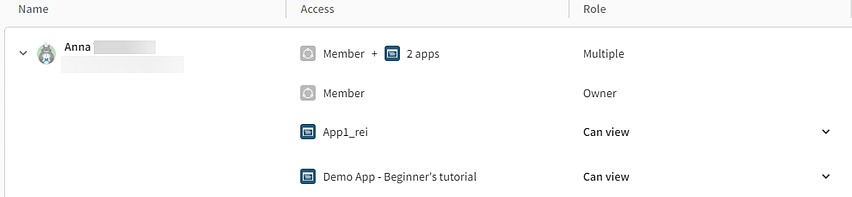
Üye listesini düzenleme
Alan sahipleri ve Yönetebilir iznine sahip kullanıcılar üye listesini düzenleyebilir. Aramaya ek olarak, role ve erişime göre filtreleme seçenekleri, düzenlemeler için kullanıcı veya grup bulmayı kolaylaştırır.
Paylaşılan uygulamanın kullanıcılarını etkileyecek işlemler
Diğer İşlemler menüsünde (), paylaşılan uygulamanın kullanıcıları için düzenlemeler yapabilirsiniz.
Paylaşılan bir alanda, kullanıcıyı alan üyesi olarak ekleyebilir veya kullanıcının uygulamaya erişimini kaldırabilirsiniz. Görüntüleyebilir rolünü düzenleyemezsiniz.
Yönetilen bir alanda, kullanıcıyı alan üyesi olarak ekleyebilir veya kullanıcının uygulamaya erişimini kaldırabilirsiniz. Rolleri düzenleyebilirsiniz, ancak kullanıcının en az bir rolü olmalıdır.
Hem alan üyesi olan hem de paylaşılan uygulamalara sahip kullanıcıların alan üyesi rolünü kaldırabilir, uygulama kullanıcısı olarak tutabilirsiniz veya tam tersini yapabilirsiniz. Ayrıca, paylaşılan uygulamaların yalnızca bazılarına erişimlerini kaldırabilirsiniz.
Paylaşılan uygulama, aşağıdaki durumlarda paylaşıldığı kullanıcılar tarafından erişilemez hale gelir:
-
uygulama silindiğinde
-
uygulama başka bir alana taşındığında
-
uygulama çoğaltıldığında ve orijinal uygulama silindiğinde
Sınırlamalar
Genel sınırlamalar
-
QlikView uygulamalarını paylaşamazsınız.
-
Direct Query uygulamalarını yalnızca uygulamanın ve veri Bağlantılarının depolandığı alana kullanıcıları davet ederek paylaşabilirsiniz. Kullanıcıların hem uygulamaya hem de temel veri kaynaklarına erişimi olması gerekir. Bir kullanıcının gerekli bir veri kaynağı için izni yoksa, uygulamada veri yükleyemezler. Daha fazla bilgi için bkz. Direct Query uygulamaları.
-
Yazma tablosu ayrıntılı erişim denetimini desteklemez. Bir kullanıcı, alanın bir üyesi olmadan bir uygulamaya erişimi varsa, uygulamadaki sayfalarda yazma tablolarını görüntüleyemez, düzenleyemez, analiz edemez veya oluşturamaz.
Alan başına paylaşım sınırlamaları
Alan başına uygulama paylaşımı için aşağıdaki sınırlar geçerlidir. Bireysel kullanıcılar için sınıra ulaşılırsa bu kişileri bir kullanıcı grubunun veya alanın üyesi yapmanız faydalı olabilir.
| Uygulama başına maksimum paylaşım sayısı | 400 |
| Kullanıcı/kullanıcı grubu başına maksimum paylaşım sayısı | 200 |
| Alan başına maksimum paylaşım sayısı | 400 |
